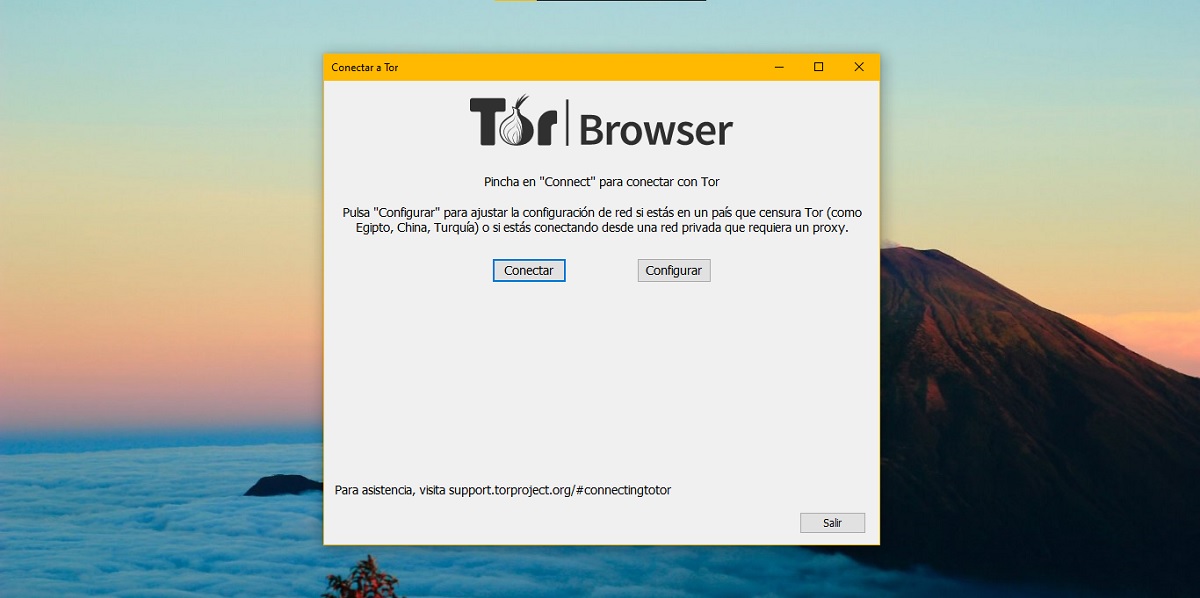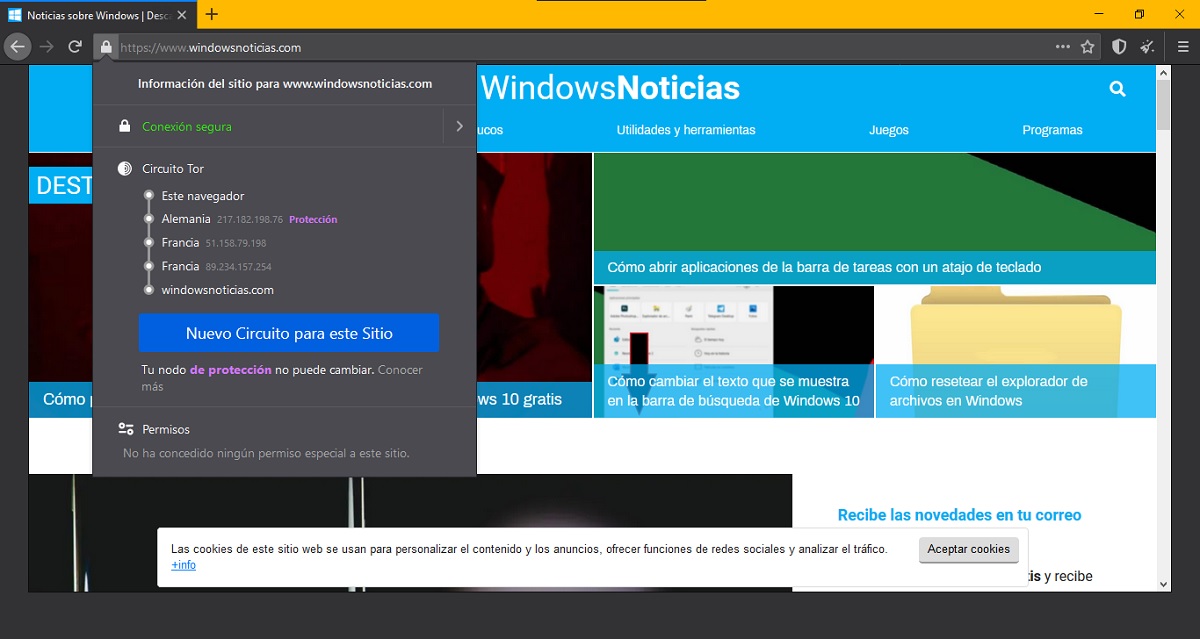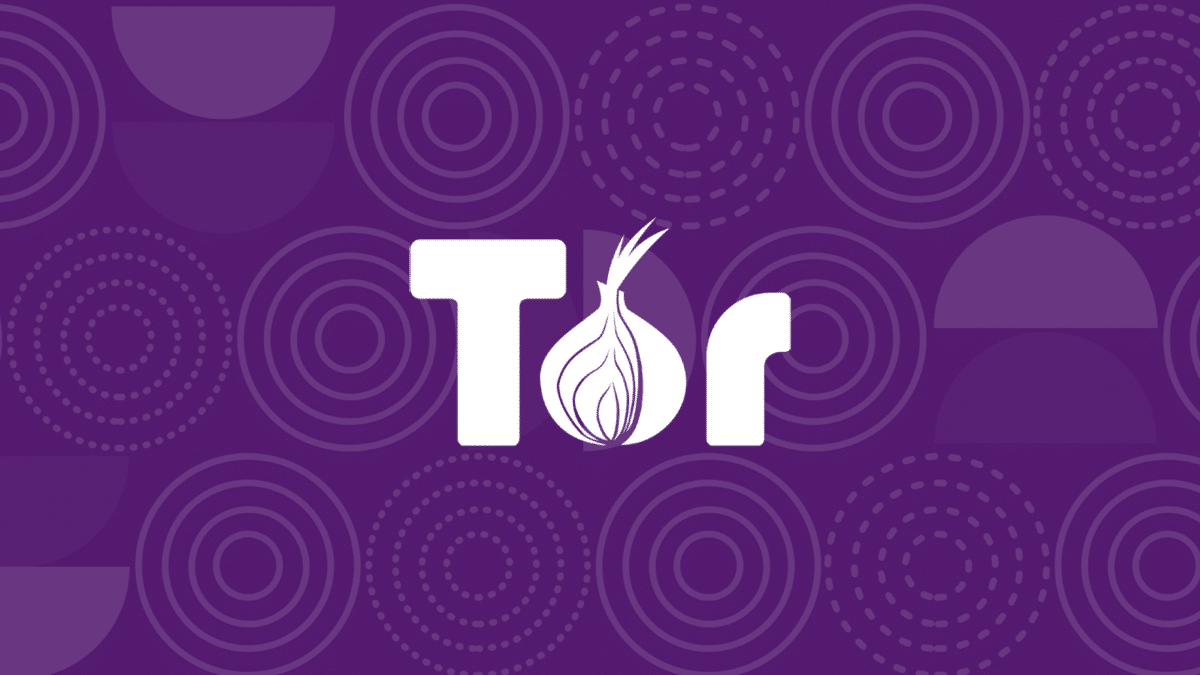
Когато сърфирате в интернет, много от данните на използваното оборудване са изложени за различните услуги като уеб страници и инструменти за проследяване, благодарение на които е лесно да се достигне до данните на собственика.
Като решение възниква Tor Browser, уеб браузър, който позволява сърфирането по много по-анонимен начин в мрежата благодарение на възможността за избягване на проследяването и криптирането на няколко слоя, чрез които се насочват заявките, като по този начин се избягва много по-голям риск, особено за достъп до съмнителни уеб страници или добре познатите Дълбока мрежа.
Tor Browser: по този начин можете да инсталирате този анонимен браузър на вашия компютър с Windows
Както споменахме, въпросният браузър е доста известен с това, че помага да останем анонимни в мрежата, позволявайки лично и сигурно сърфиране. В този случай това е напълно безплатен браузър, така че можете да изтеглите директно инсталатора от официалния уебсайт на проекта, като изберете версията за Windows.
Инсталацията на въпросния уеб браузър е съвсем проста, сякаш е друга програма. Веднага след като приключи, когато за първи път отворите Tor Browser, Ще се появи прозорец, за да се уверите, че компютърът ви може да се свърже с мрежата Tor. Много е важно да натиснете бутона за свързване само ако знаете, че той може да се използва във вашата страна.
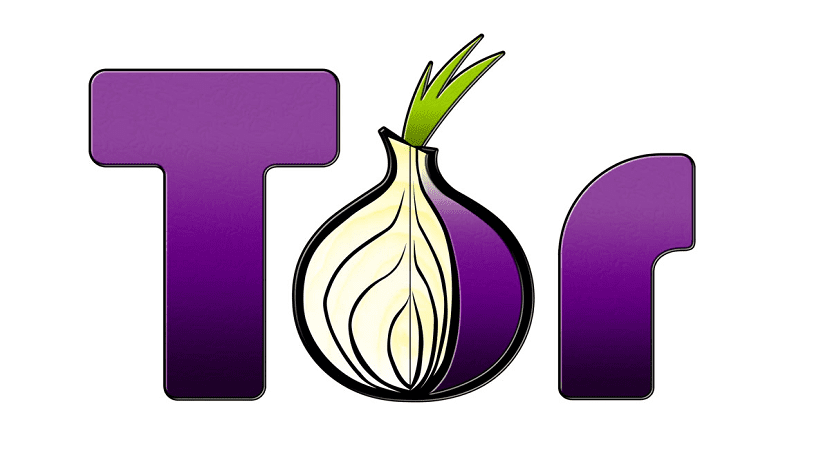
След няколко минути компютърът ви ще се свърже успешно с мрежата и ще можете да започнете да използвате браузъра. В такъв случай, Той е вдъхновен от проекта Mozilla Firefox, така че интерфейсът му е доста сходен. Можете да поставите всеки уебсайт в адресната лента и той ще се зареди нормално (включително домейни .лук популярен в Дълбока мрежа).
Като детайл, когато използвате браузъра, можете да проверите маршрута, който се следва през мрежата Tor. За да направите това, просто трябва да кликнете върху икона на катинар в горната лява част и ще се появят различните сървъри, през които се насочва връзката ви, заедно със съответните IP адреси, които се предоставят.